Kontrast hervorheben
© Bohne 15.12.12

|
Diesen Pfeil kannst du dir zur besseren Orientierung mitnehmen. |
Dieses Tutorial stammt allein aus meiner eigenen Handschrift
Es darf ohne meine Zustimmung weder kopiert noch auf anderen Seiten
zum Download angeboten werden. Die von mir verwendeten
Materialien stammen aus Tubentauschgruppen.
Das © Copyright liegt allein bei den jeweiligen Herstellern.
Das Tutorial wurde mit Photoshop CS6 geschrieben, es sollte jedoch auch mit allen anderen Versionen leicht nach zuarbeiten sein
Öffnet ein Bild eurer Wahl, ich habe das Bild Rose Fairy
von Anne Stokes welches ihr hier findet genommen
http://www.annestokes.com/fantasy/rose_fairy.htm
1) dupliziere die Hintergrundebene mit Strg+J 2x
2) klicke mit gedrückter Umschalttaste auf Ebene1
Jetzt müssten beide obere Ebenen aktiv sein
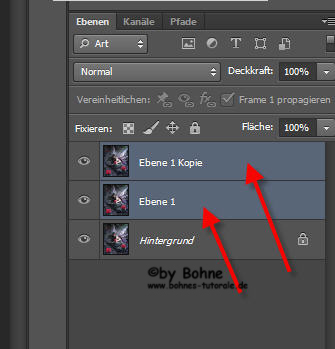
3) mit Strg+G die beiden Ebenen in einer Gruppe packen
Und stelle den Ebenenmodus auf „Ineinanderkopieren
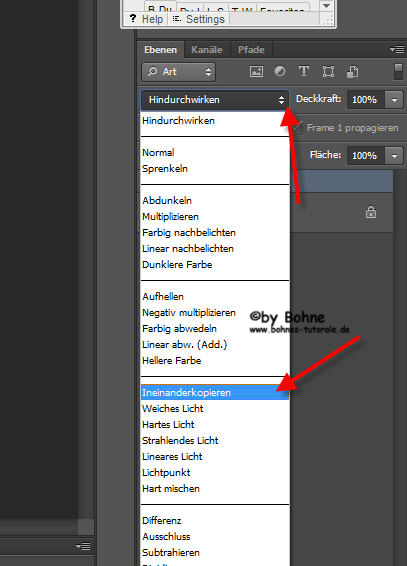
4) öffne die Gruppe 1 und aktiviere die oberste Ebene (Ebene1 Kopie)
5) über Strg+I kehren wir diese um und stellen den Ebenenmodus auf Strahlendes Licht
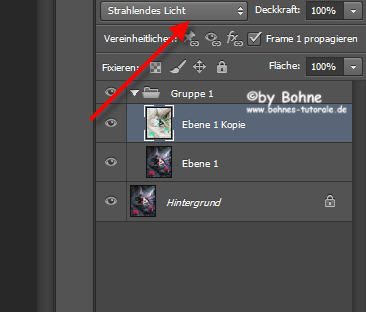
6) Filter-> Weichzeichnugsfilter-> Matter machen
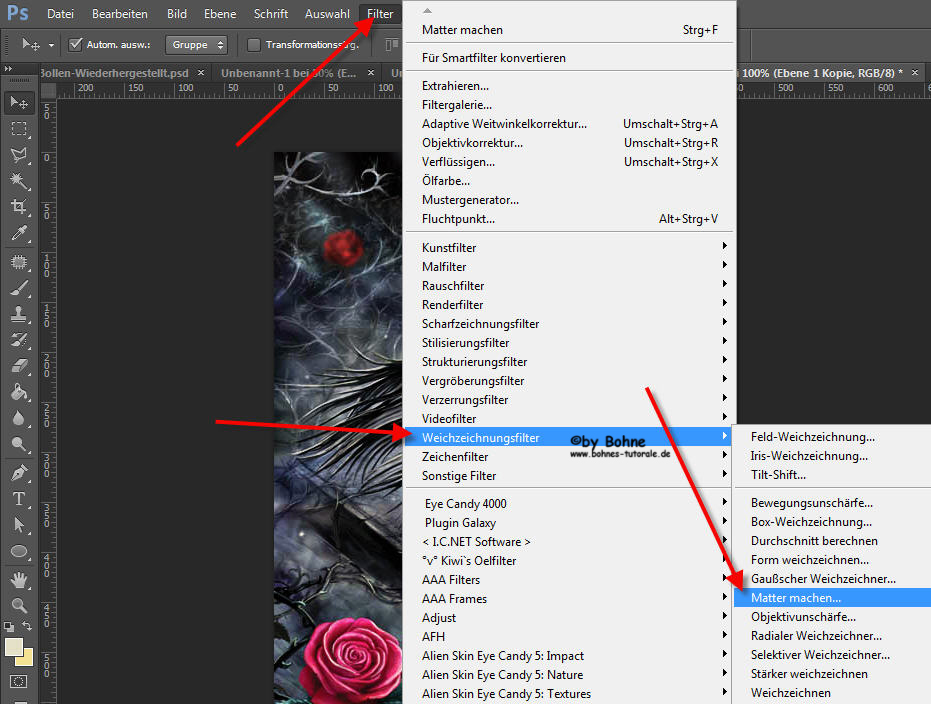
Hier stelle den Radius zwischen 40 und 60 und den Schwellenwert zwischen 30 und 50
Das musst du austesten
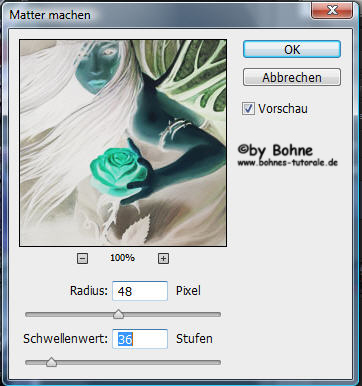
noch als jpg speichern und fertig bist du.
Ich hoffe es hat Dir Spaß gemacht !!
Dieses Tutorial ist hier registriert


hier weitere Varianten |